Klikk på Gjør (forhåndsvisning) på toppen av øyeblikksbildene i Recall (forhåndsvisning). Klikk for å gjøre dette hjelper deg med å få ting gjort raskere ved å koble deg til handlinger for innhold, enten bilder eller tekst, som du ser på skjermen. Klikk for å analysere hva som er i øyeblikksbildet, og deretter kan du velge de individuelle informasjonsdelene du vil gjøre noe med. Analysen av øyeblikksbildet utføres alltid lokalt på enheten. Innhold deles bare hvis du velger å fullføre en handling som Søk på nettet. Klikk for å gjøre er aktiv automatisk når du blar gjennom øyeblikksbildene. Du kan velge å deaktivere hvis fra bunnen av Recall. Du vil legge merke til at når Klikk og bruk er aktivt, er markøren blå og hvit. Markøren endrer også figuren avhengig av innholdstypen som er under den. Hva du kan gjøre med informasjonsendringene basert på hva slags innhold Klikk og gjør oppdager.
Obs!: Recall er nå tilgjengelig i forhåndsversjon for Copilot+ PC-er via Windows Insider Program. Hvis du vil ha mer informasjon, kan du se Forhåndsvisning Recall med Klikk og gjør på Copilot+ PC-er med Windows Insiders i Utviklerkanal.
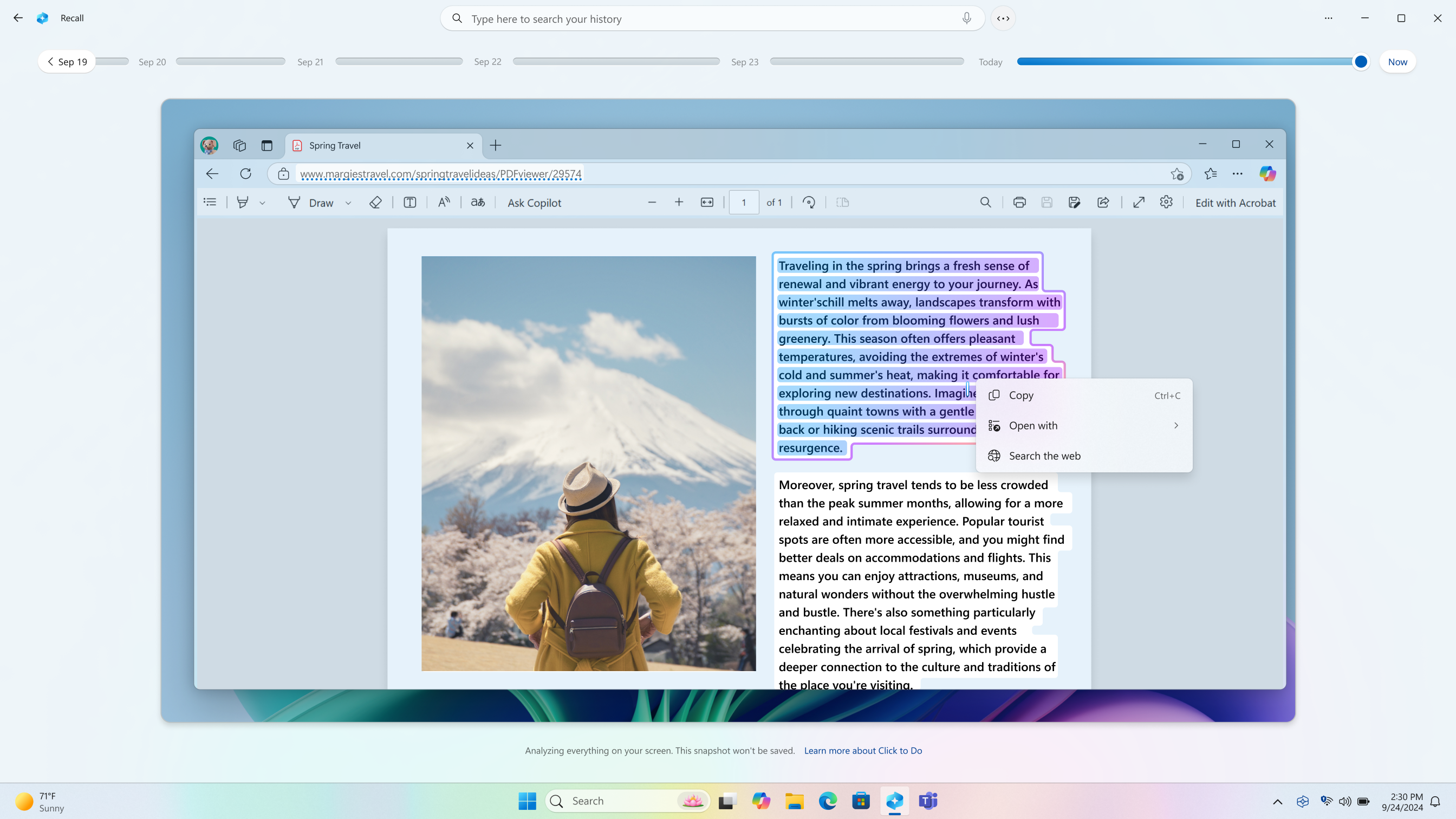
Klikk for å gjøre mer med tekst
Når du uthever tekst med Klikk og gjør, får du følgende alternativer:
-
Kopier: Kopierer den merkede teksten til utklippstavlen.
-
Åpne med: Åpner den merkede teksten i et tekstredigeringsprogram, for eksempel Notisblokk.
-
Søk på nettet: Søker etter den merkede teksten ved hjelp av standardnettleseren og søkemotoren.
Når den uthevede teksten er en e-postadresse, kan du enten kopiere teksten eller sende e-post.
-
Send e-post: Bruker standard e-postapp til å åpne en ny e-post til den valgte e-postadressen
Når den uthevede teksten er et nettsted, kan du enten kopiere teksten eller åpne nettstedet.
-
Åpne nettstedet: Åpner det valgte nettstedet i standardnettleseren
Klikk for å gjøre mer med bilder
Hvis du velger et bilde i et øyeblikksbilde, får du følgende alternativer:
-
Kopi: Kopierer bildet til utklippstavlen
-
Lagre som: Lagre bildet på en angitt plassering
-
Del: Åpner alternativet del filer for bildefilen
-
Åpne med: Åpne bildet med en app, for eksempel Bilder, Utklippsverktøy eller Paint
-
Visuelt søk med Bing: Gjør et visuelt søk ved hjelp av Bing ved hjelp av standardnettleseren
-
Uskarp bakgrunn med Bilder: Gjør bakgrunnen uskarp med Bilder-appen
-
Slette objekter med Bilder: Slette uønskede objekter i bildet med Bilder-appen
-
Fjern bakgrunn med Paint: Fjerne bakgrunnen på bildet med Paint
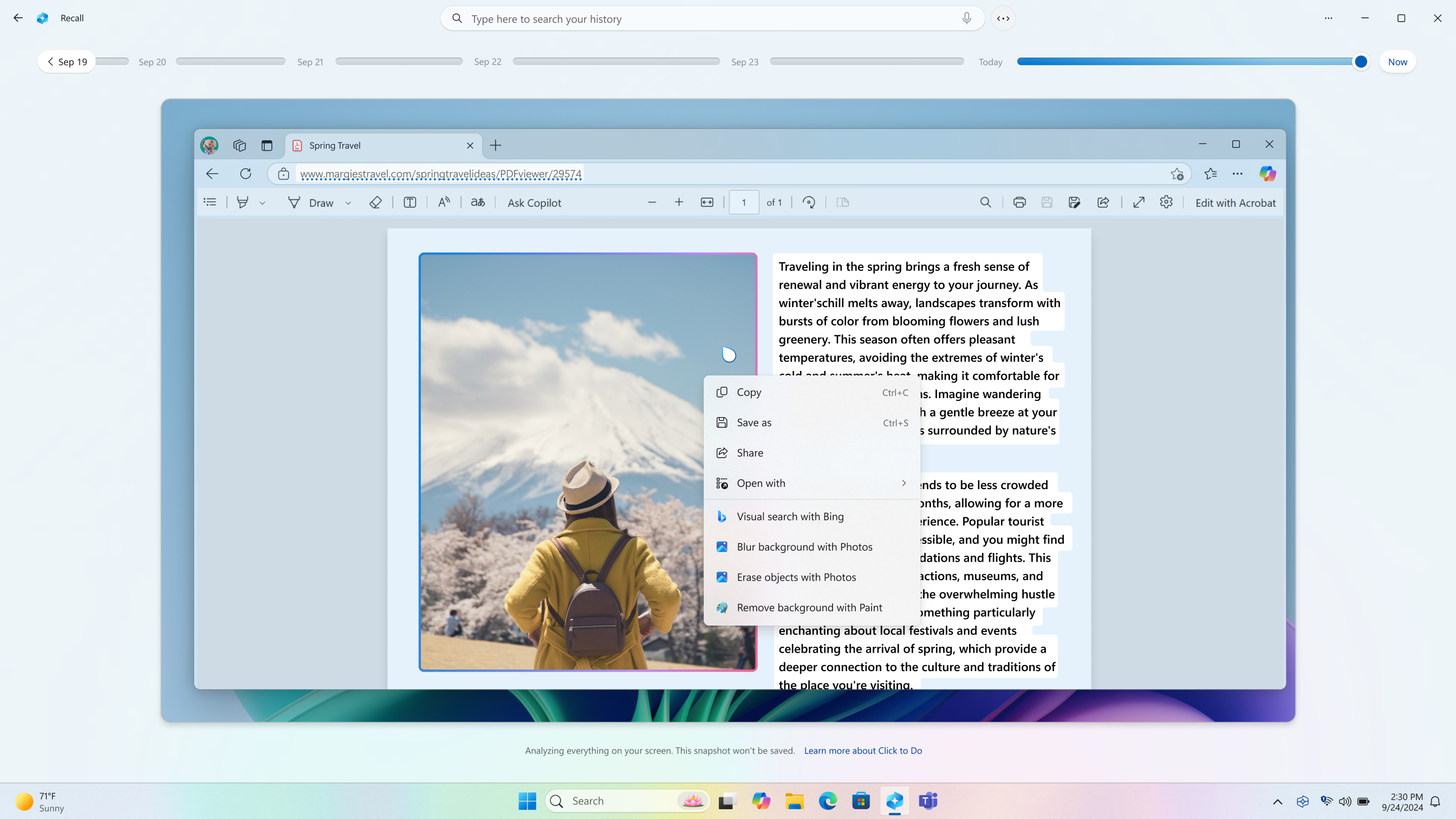
Klikk for å gjøre nå
Når du velger Nå-alternativet i Recall, tas det et øyeblikksbilde som filtrerer dine private nettleservinduer, filtrerte apper og filtrerte nettsteder. Disse øyeblikksbildene lagres bare hvis du har aktivert lagring av øyeblikksbilder. Selv om du ikke tillater at øyeblikksbilder lagres, eller har midlertidig stanset lagring av øyeblikksbilder, kan du fortsatt bruke Nå-alternativet til å dra nytte av Klikk og gjør. Det vises et varsel nederst i Recall-vinduet for å fortelle deg at øyeblikksbildet ikke blir lagret.

Personvernhensyn for Klikk og gjør i Recall
Klikk for å kjøre Do oppå:
-
Gjeldende skjerm når du velger Nå-knappen
-
Øyeblikksbilder som allerede er lagret
For øyeblikksbilder som allerede er lagret, fjernes informasjon fra filtrerte apper og nettsteder sammen med privat nettlesingsaktivitet fra støttede nettlesere . Klikk for å få ikke tilgang til informasjon som ble fjernet av filtre når den analyserer lagrede øyeblikksbilder. Når du bruker Klikk og gjør i Recall og velger Nå-alternativet, tas et øyeblikksbilde uten dine private nettleservinduer, filtrerte apper og filtrerte nettsteder. Disse øyeblikksbildene vises og analyseres lokalt, men lagres bare hvis du har lagret øyeblikksbilder aktivert. Når du bruker Nå-alternativet , analyserer Klikk og gjør bare det som er aktivt på skjermen. Det analyserer ikke innhold som er i minimerte apper som ikke er på skjermen. Hvis du ikke vil at innhold skal analyseres, må du kontrollere at vinduet ikke er åpent eller synlig når du bruker Nå-alternativet .
Når du velger å sende informasjon fra Klikk og gjør til en app, for eksempel Paint, lagrer Klikk og gjør midlertidig denne informasjonen for å fullføre overføringen. Klikk for å opprette en midlertidig fil på følgende plassering:
-
C:\Users\{username}\AppData\Local\Temp
Midlertidige filer kan også lagres når du velger send tilbakemelding. Disse midlertidige filene lagres ikke på lang sikt. Klikk for å gjøre beholder ikke noe innhold fra skjermen etter at du har fullført den forespurte handlingen, men noen diagnosedatasamles inn for å holde Klikk og gjør sikkert, oppdatert og i arbeid.
I tråd med Microsofts forpliktelse til personvern og sikkerhet for data beholdes alle lagrede bilder og behandlede data på enheten og behandles lokalt. Klikk og gjør det mulig å velge om du vil ha mer informasjon om det valgte innholdet på nettet. Når du velger en av følgende Klikk og gjør-handlinger, sendes det valgte innholdet til internettleverandøren fra den lokale enheten for å fullføre forespørselen:
-
Søk på nettet: Sender det valgte innholdet til standard søkemotor i standardnettleseren
-
Åpne nettstedet: Åpner det valgte nettstedet i standardnettleseren
-
Visuelt søk med Bing: Sender det valgte innholdet til Bing-visualobjektsøk ved hjelp av standardnettleseren
Microsofts forpliktelse overfor ansvarlig KI og personvern
Microsoft har arbeidet for å fremme kunstig intelligens på en ansvarlig måte siden 2017, da vi først definerte prinsipper for kunstig intelligens og senere operasjonaliserte en tilnærming gjennom ansvarlig KI-standard. Personvern og sikkerhet er kjerneprinsipper når vi utvikler og distribuerer systemer for kunstig intelligens. Vi arbeider for å hjelpe kundene våre med å bruke kunstig intelligens-produktene våre på en ansvarlig måte, dele erfaringene våre og bygge tillitsbaserte partnerskap. Hvis du vil ha mer informasjon om innsatsen vår når det gjelder ansvarlig KI, prinsippene som veileder oss, og verktøyene og egenskapene vi har opprettet for å sikre at vi utvikler teknologi for kunstig intelligens på en ansvarlig måte, kan du se Ansvarlig KI.
Modeller for Klikk for å handle har gjennomgått rettferdighetsvurderinger, sammen med omfattende ansvarlig KI, sikkerhet- og personvernvurderinger, for å sikre at teknologien er effektiv og rettferdig, samtidig som du følger Microsofts anbefalte fremgangsmåter for ansvarlig KI.










